Les communications par appels audio et vidéo ont fondamentalement transformé nos interactions. Autrefois, Skype était l’unique plateforme fiable pour ce type d’échanges, mais désormais, de nombreuses applications de messagerie rivalisent et proposent même des expériences supérieures. Skype a cherché à se démarquer en enrichissant ses fonctionnalités d’appel, notamment avec l’ajout d’un éditeur de code accessible pendant l’appel et l’intégration de sous-titres, désactivés par défaut. Voici comment activer ces sous-titres lors de vos conversations sur Skype.
Comment activer les sous-titres durant les appels Skype ?
Cette fonctionnalité récente est disponible sur l’application Skype UWP ainsi que sur les applications mobiles iOS et Android. Assurez-vous d’utiliser la dernière version de l’application. L’activation des sous-titres peut se faire soit pour un appel spécifique, soit de manière permanente pour tous vos appels.
Pour activer les sous-titres pour un appel particulier, initiez un appel ou répondez à un appel entrant. Une fois la connexion établie, cliquez sur le bouton « Plus » situé en bas à droite de l’écran et sélectionnez « Activer les sous-titres » dans le menu contextuel. Les sous-titres seront alors affichés uniquement pour cet appel. Si la communication est interrompue et que vous relancez un appel, vous devrez réactiver les sous-titres manuellement.
Pour activer les sous-titres pour tous vos appels Skype, ouvrez l’application et cliquez sur le bouton « Plus d’options », symbolisé par trois points, en haut à gauche de la fenêtre principale. Sélectionnez ensuite « Paramètres » dans le menu déroulant.
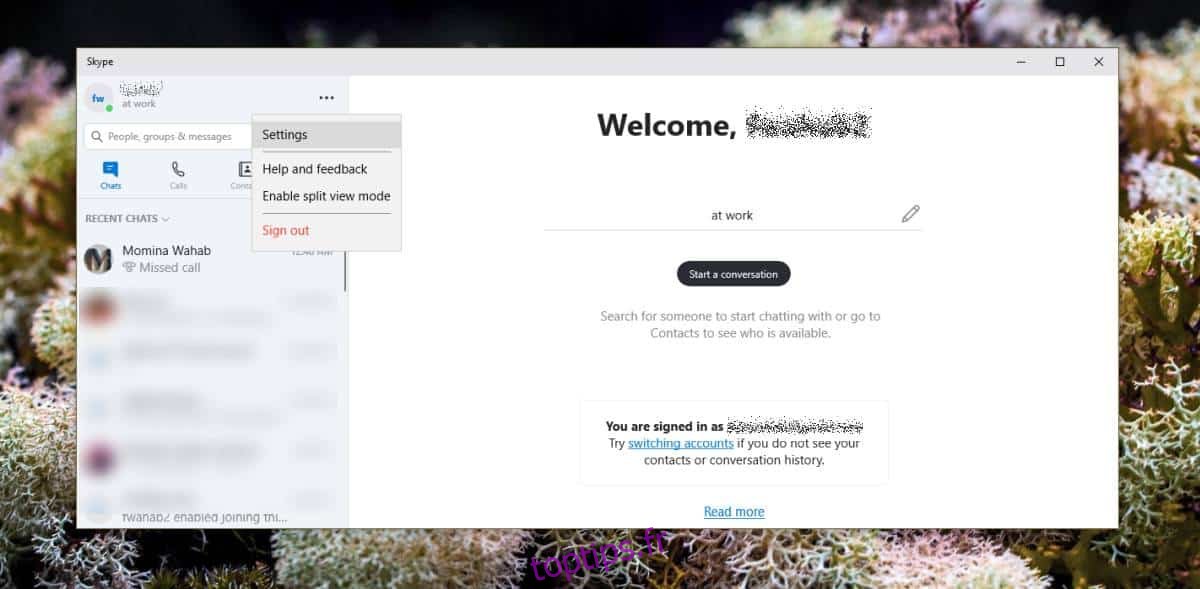
Dans la fenêtre « Paramètres », dirigez-vous vers l’onglet « Appel » et sélectionnez « Sous-titres d’appel ». Activez l’interrupteur intitulé « Afficher les sous-titres pour tous les appels vocaux et vidéo ».
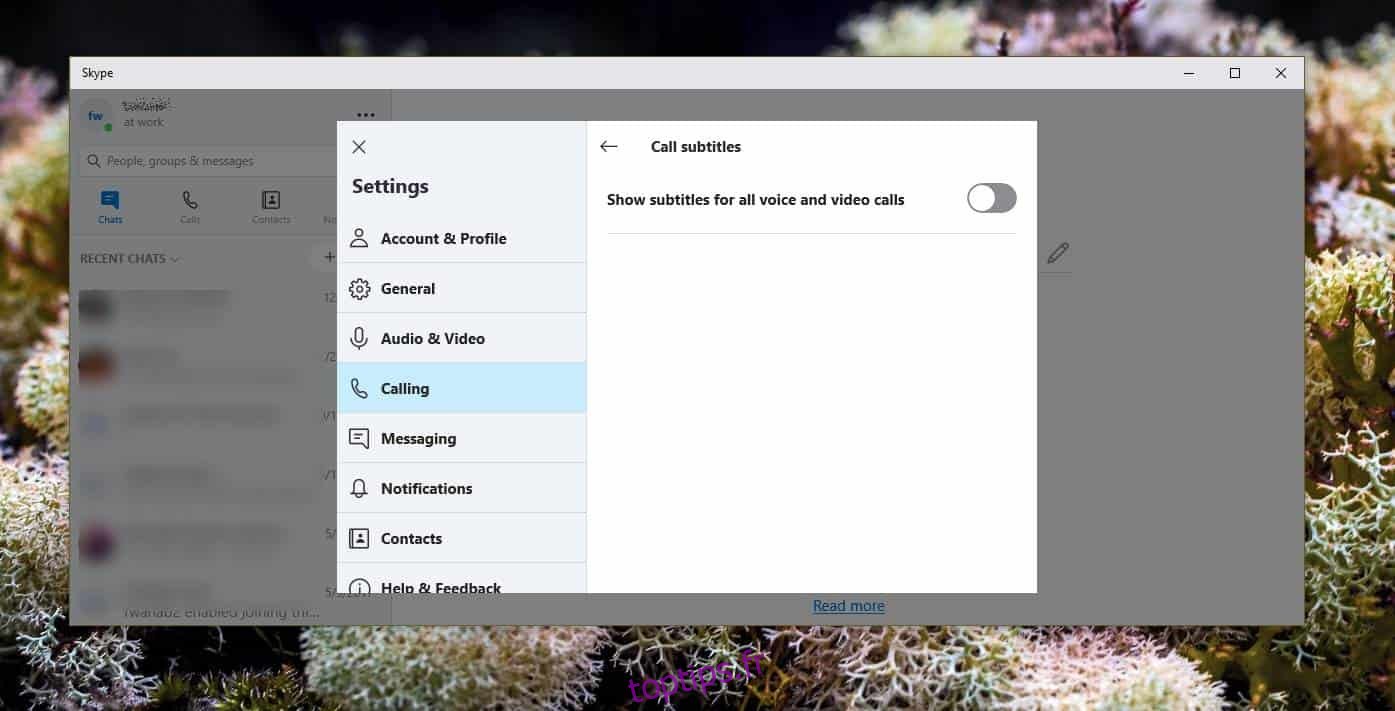
Cette fonctionnalité est également disponible sur les applications Skype pour iOS et Android. Pour activer les sous-titres pour tous les appels sur l’application mobile, lancez l’application et appuyez sur votre photo de profil. Sur l’écran de votre profil, sélectionnez « Paramètres », puis « Appel » et enfin « Sous-titres d’appel ». Activez les sous-titres à l’aide de l’interrupteur dédié pour qu’ils s’affichent systématiquement pendant vos appels.
Pour activer les sous-titres pour un appel spécifique sur l’application mobile, initiez un appel et, une fois la connexion établie, appuyez sur le bouton « Plus » situé en bas de l’écran. Dans le menu qui apparaît, sélectionnez « Activer les sous-titres » pour bénéficier de cette fonctionnalité durant cet échange. Tout comme sur la version de bureau, les sous-titres ne seront activés que pour l’appel en cours. Si vous mettez fin à l’appel et en lancez un autre avec le même contact, vous devrez réactiver les sous-titres.
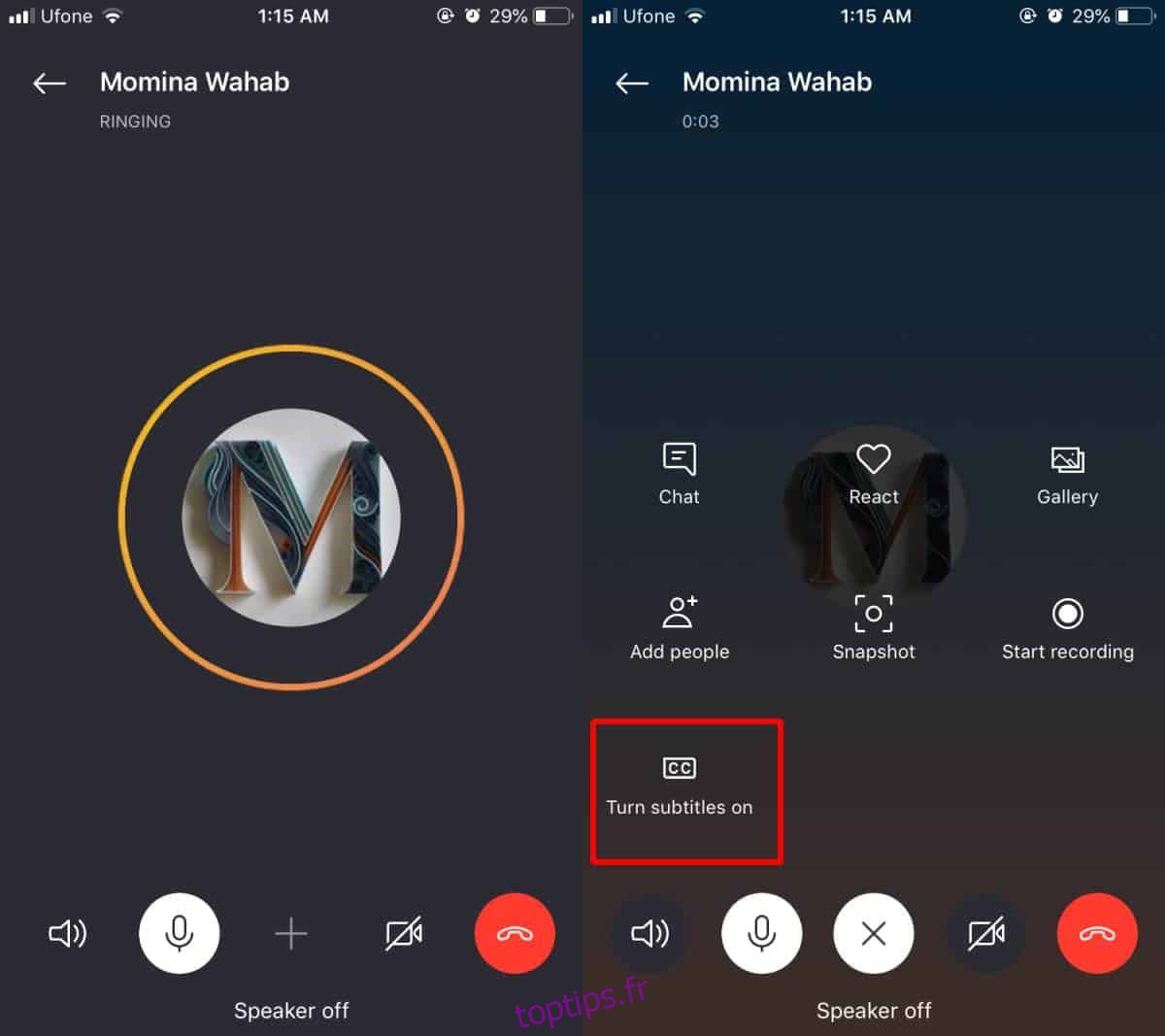
Il est important de noter que les sous-titres ne sont pas disponibles pour toutes les langues, mais uniquement pour une sélection de langues. Seul l’usage permettra d’évaluer leur performance réelle. Il est intéressant de faire la comparaison avec les sous-titres automatiques de YouTube, souvent décriés pour leur imprécision. Il reste à voir comment Skype gérera cette fonctionnalité.